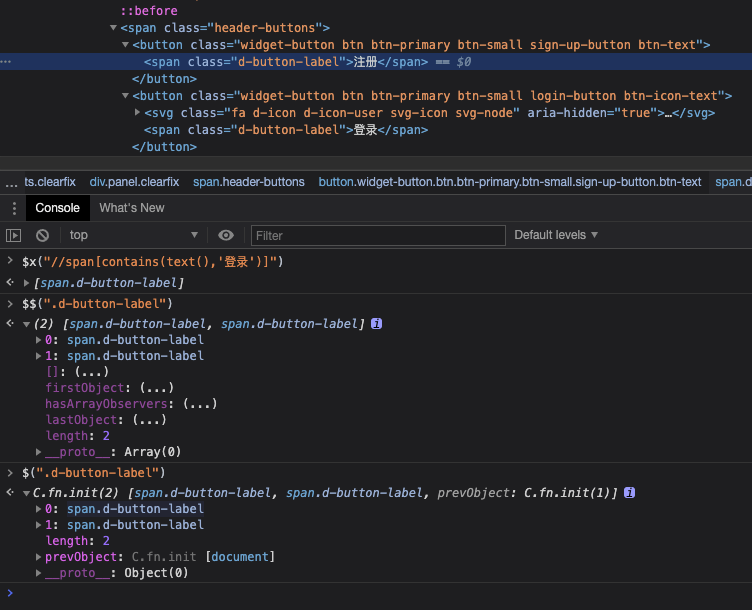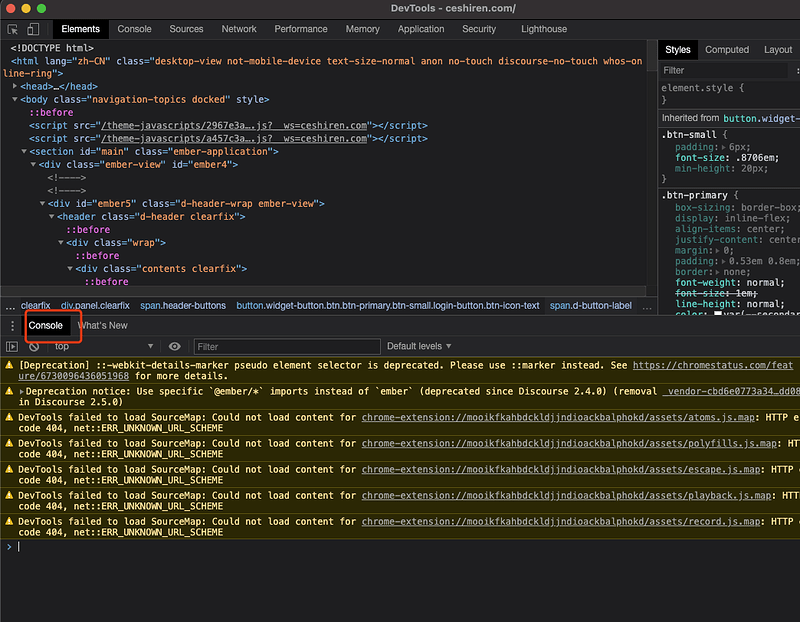Window对应chrome driver全局变量配置
配置层级到Application即可,不需要到.exe下
全局变量配置成功后,对应项目中浏览器无法正常启动
遇到这种报错:
可以在代码层级解决,在声明Chrome driver对象前,赋值
chrome.driver的全局变量
System.setProperty("webdriver.chrome.driver", "/path/to/chromedriver");
官方参考文档:
chromedriver-getting-started
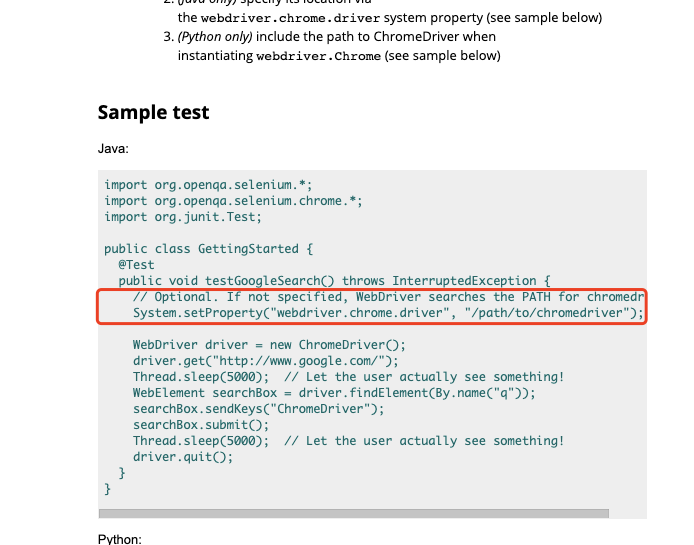
获取Chrome对应元素定位
1. 打开Chrome浏览器的开发者工具;
- 快捷键:fn+F12
- 浏览器右上角的菜单按钮,选择更多工具>开发者工具
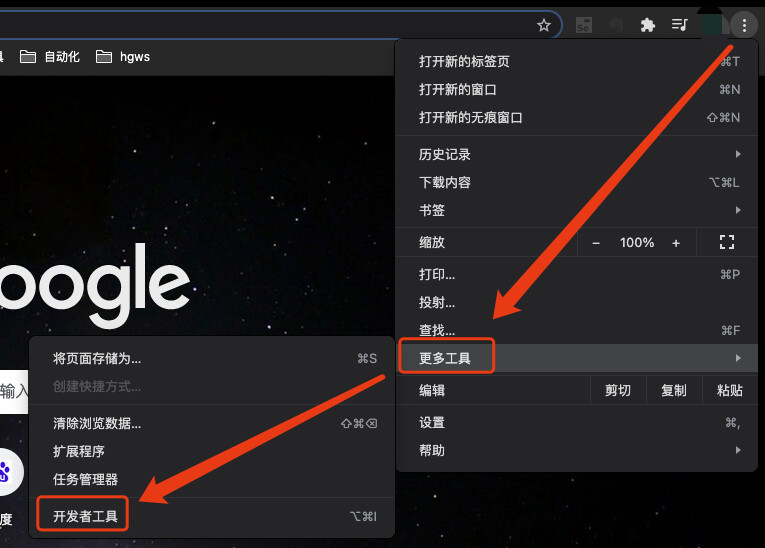
进入开发者工具页面后选择Elements
2. 获取元素定位
选择最左边的箭头,选中后进入打开的页面对想选中的元素进行点击,对应开发者工具页面选中对应元素,右击,选中列表下copy,进行对应xpth定位选择
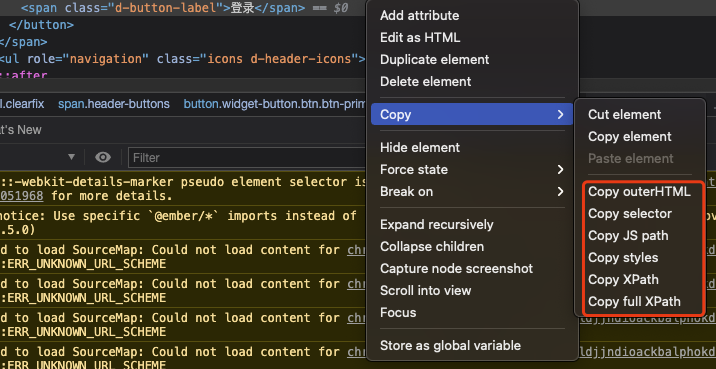
CSS选择器通常语法比较简洁,运行速度更快
3. 验证元素定位
Chrome的console可以用来验证XPath和CSS。
在Console内进行对应元素定位的验证
验证css
Console输入:
$(“your_css_selector”)
$$(“your_css_selector”)
验证xpath
Console输入:
$x(“your_xpath_selector”)
举例:
打开社区 对应页面,点击登录按钮
css定位:
「由于注册和登录使用的class是同一个,查找出来是一个数组,需要findElements后找第二个元素」
$$(".d-button-label")
$(".d-button-label")
「或者直接定位」
$(".d-button-label:nth-child(2)")
$$(".d-button-label:nth-child(2)")
xpath定位:
$x("//span[contains(text(),'登录')]")
注意![]() :
:
- 语法中括号里需要通过双引号 括起来,如果
Xpath语句中有双引号,要改成单引号,不然只能解析到第一对双引号的内容;